最近接到某客户IT打来的电话,说他们公司原来已经有3台文件服务器了,马上又要准备添置第4台,虽然可以通过组策略下发网络驱动器,可是有部分不在域内的电脑就很麻烦,经常有人问他网络路径,被搞得不厌其烦,问我有没有办法,我就想到,要么给他部署DFS命名空间,这样只要一个网络路径,就能访问几个文件服务器了。
先简单解释一下:DFS,是微软的文件分布系统,包括了DFS命名空间和DFS复制两种技术;DFS命名空间,其实可以理解为:是为多台服务器的共享资源提供统一的命名,使用户从一个入口(一个共享路径者网络驱动器)就能访问位于多台文件服务器中的共享资源;而DFS复制技术,是指通过网络连接多个服务器上的文件夹,并使这些文件夹同步复制的技术。
下面先解决客户提出的问题,利用DFS的命名空间来为多个共享路径提供一个统一的访问入口
1、添加服务器角色,选择“文件服务器”、“DFS复制”和“DFS命名空间”
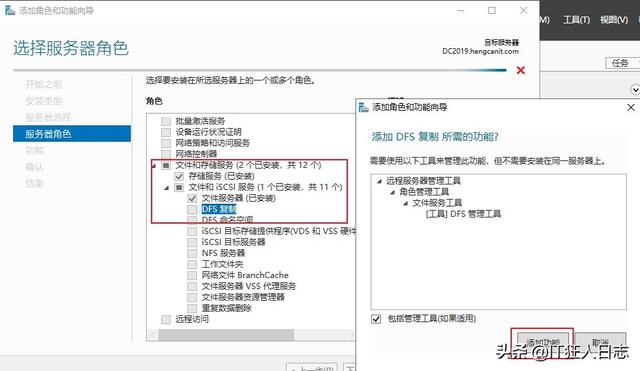
确认所选内容,然后“安装”
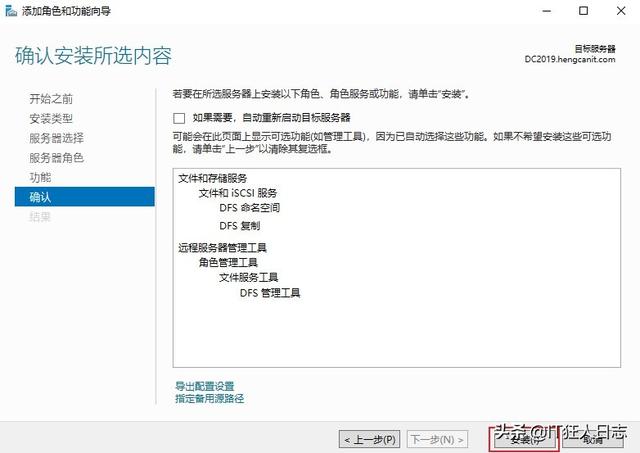
2、在“管理工具”中打开“DFS Management”
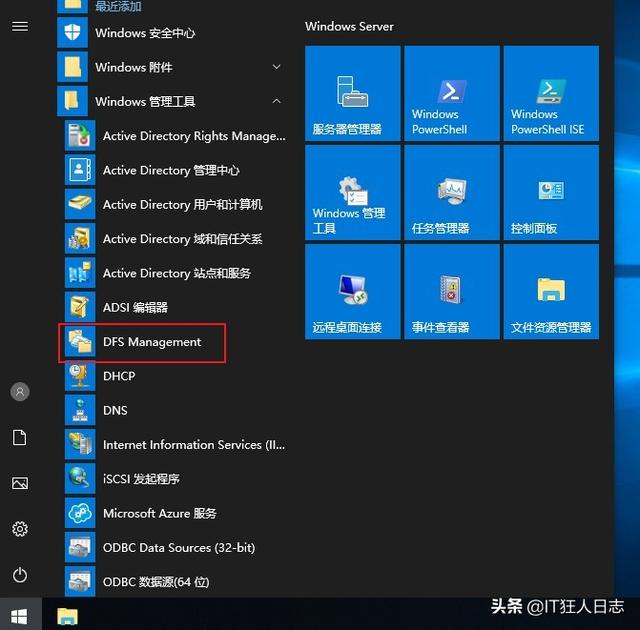
3、新建命名空间
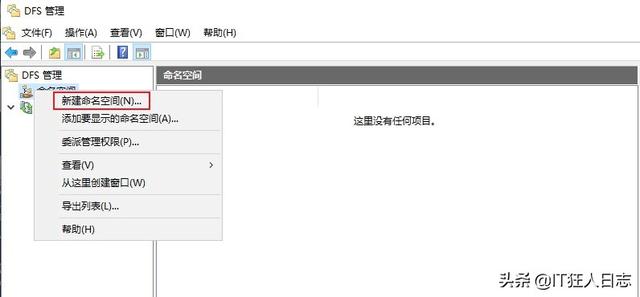
4、“浏览”确定服务器名称
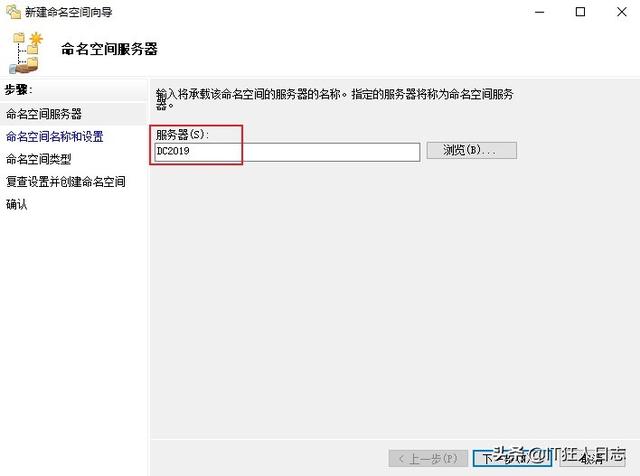
5、设置命名空间的名称
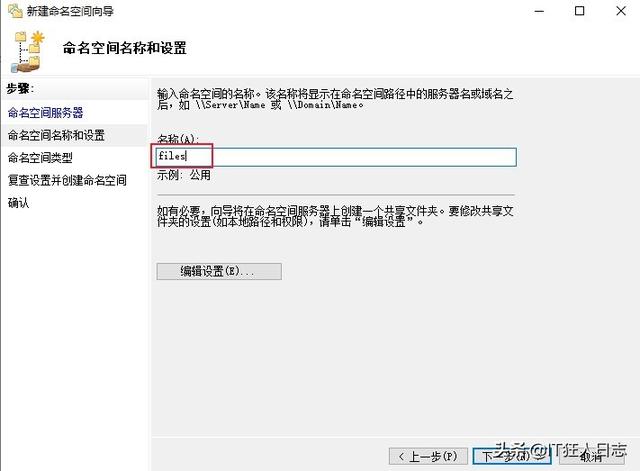
6、因为客户是域环境,所以这里选择“基于域的命名空间”

7、点下一步,确定内容之后,点“创建”就可以了,创建完成之后中, 我们就要新建文件夹了,注意,这里新建的文件夹,是用来对应原来的共享路径的
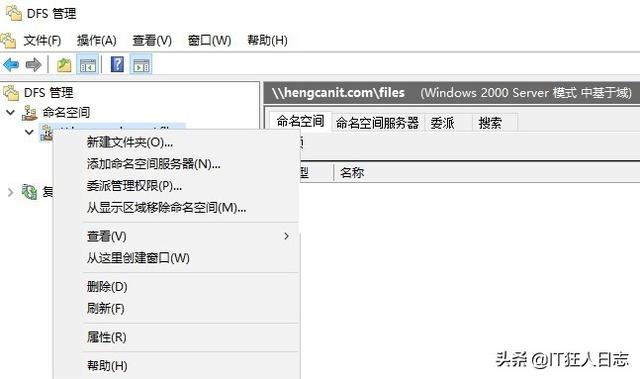
8、新建一个名称为files1的文件夹,添加文件夹目标(就是原共享路径),由于我是在域控上操作的,浏览到DC2019这台服务器的files1时,然后会自动生成网络路径,前提是这个files1是已经共享的文件夹,在网络上访问这个文件夹的方式是dc2019files1,所以此处自动生成的网络路径,应该就是dc2019files1 ,而这个网络路径,最终会合并进入之前新建的命名空间files
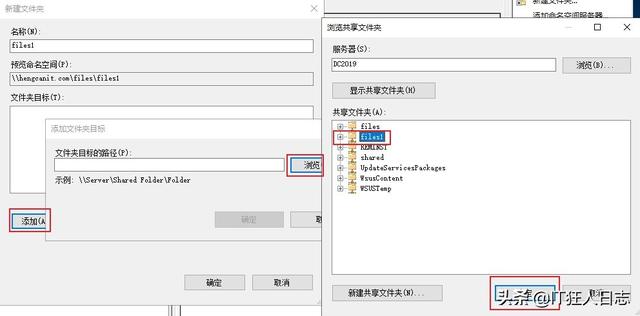
9、同理,新建一个名为files2的文件夹,该文件夹的目标路径,就直接填写第二个文件服务器上的共享路径,比如clafiles2
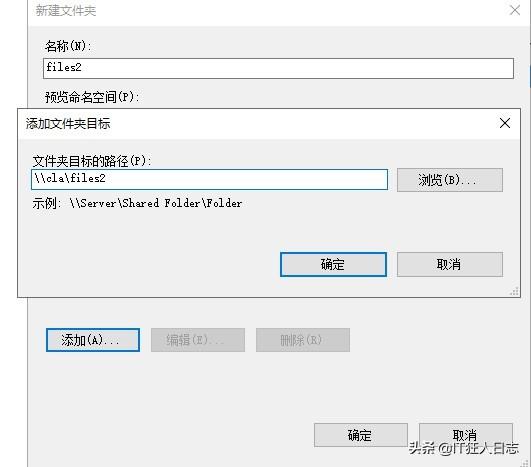
10、添加完成 后,可以看到,命名空间,就是一个统一的访问路径,在本例中是“hengcanit.comfiles”,右侧窗口显示了两个设置好了的两个文件夹
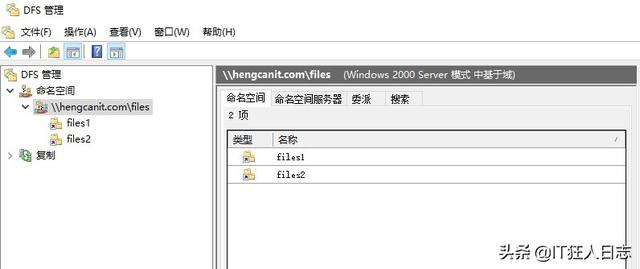
10、客户端测试:开始菜单--运行--在文本框中输入hengcanit.comfiles,并且确定
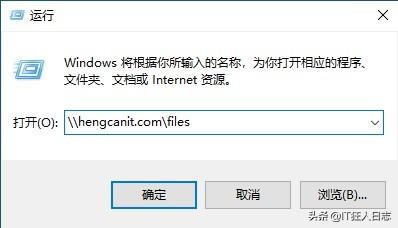
可以看到,在打开的窗口中,有files1和files2两个文件夹
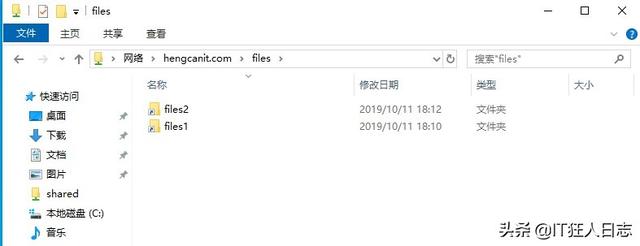
分别进入files1和files2,可以看到,两个这文件夹分别对应着不同服务器上的文件夹,已经满足了客户的要求!既然提到了DFS,那么下一篇图文,我们就来做一下DFS复制的配置吧,有兴趣的朋友可以关注一下。




















 2121
2121











 被折叠的 条评论
为什么被折叠?
被折叠的 条评论
为什么被折叠?








